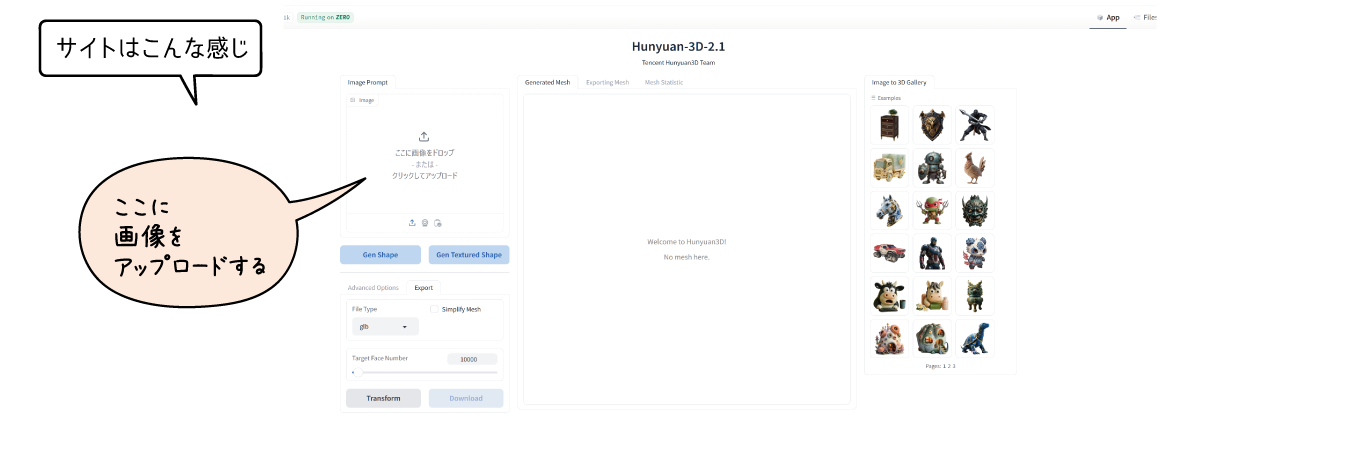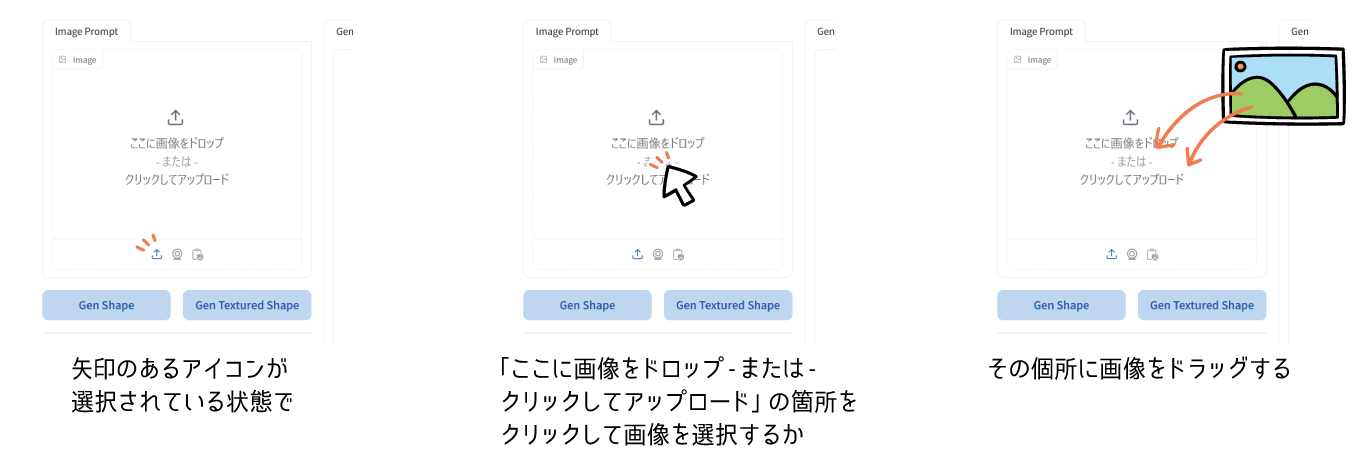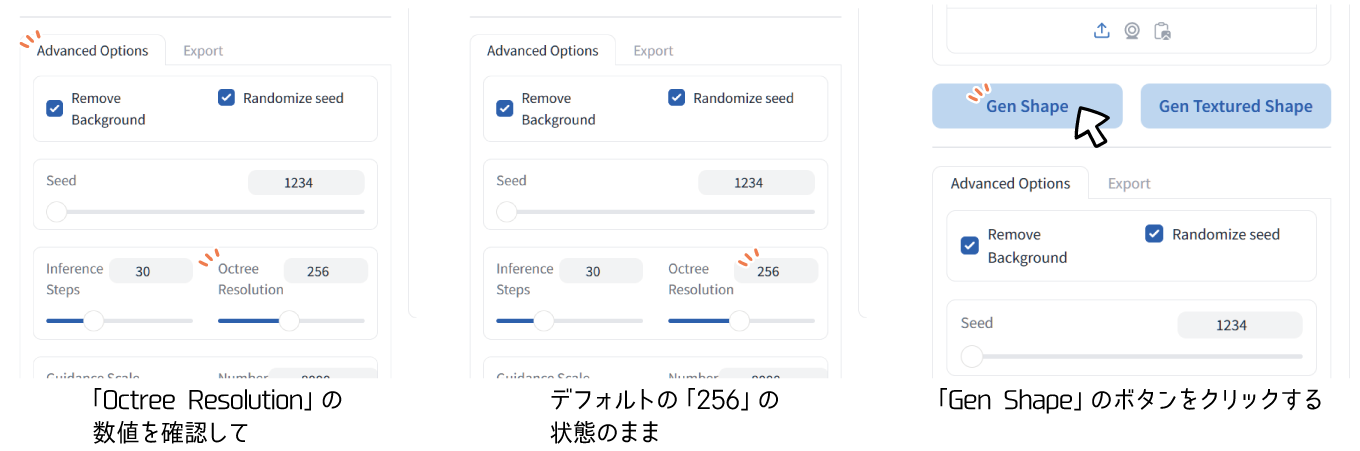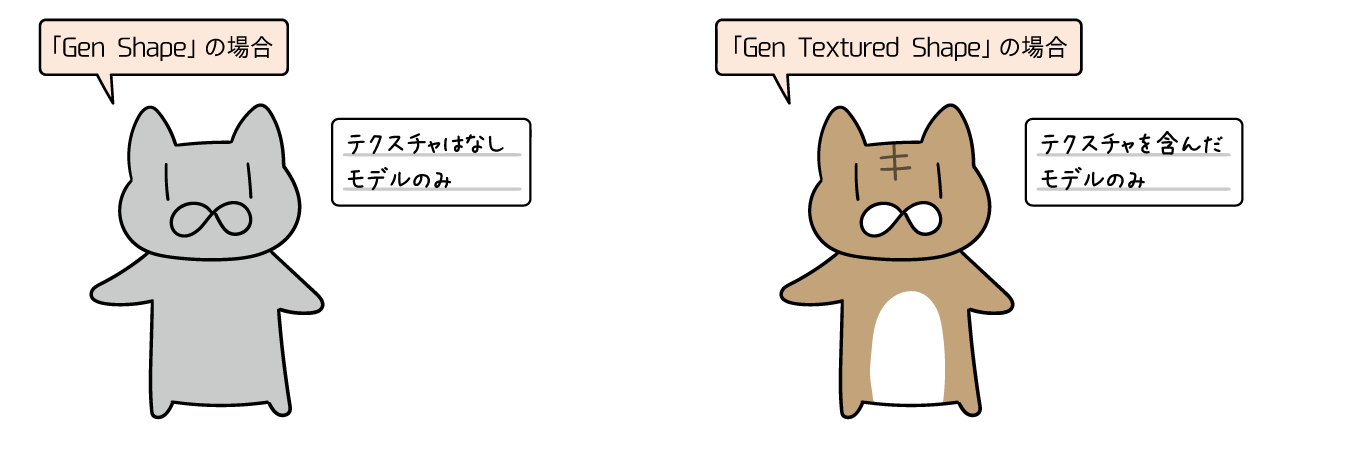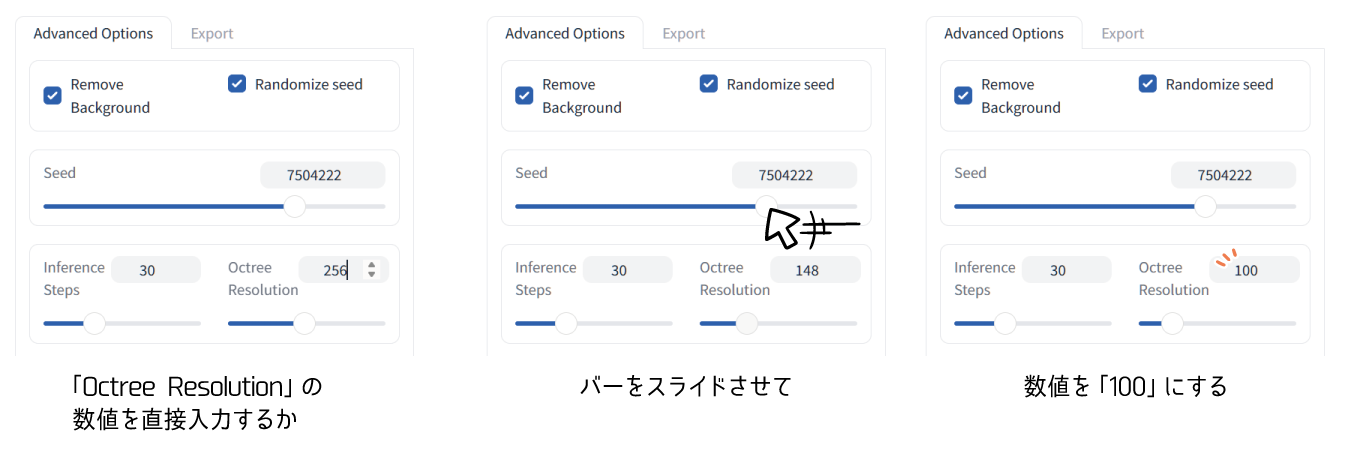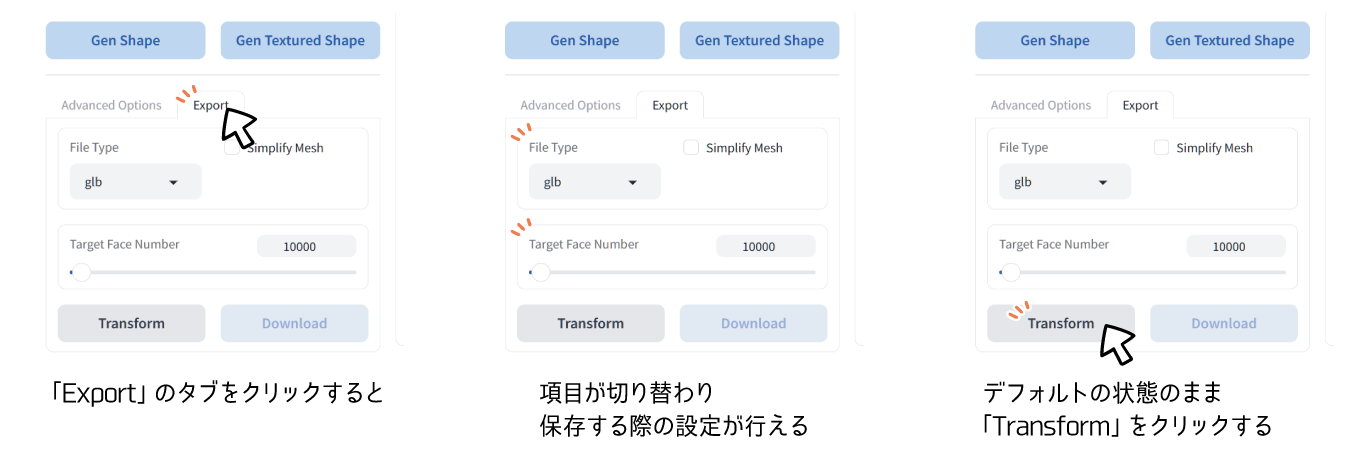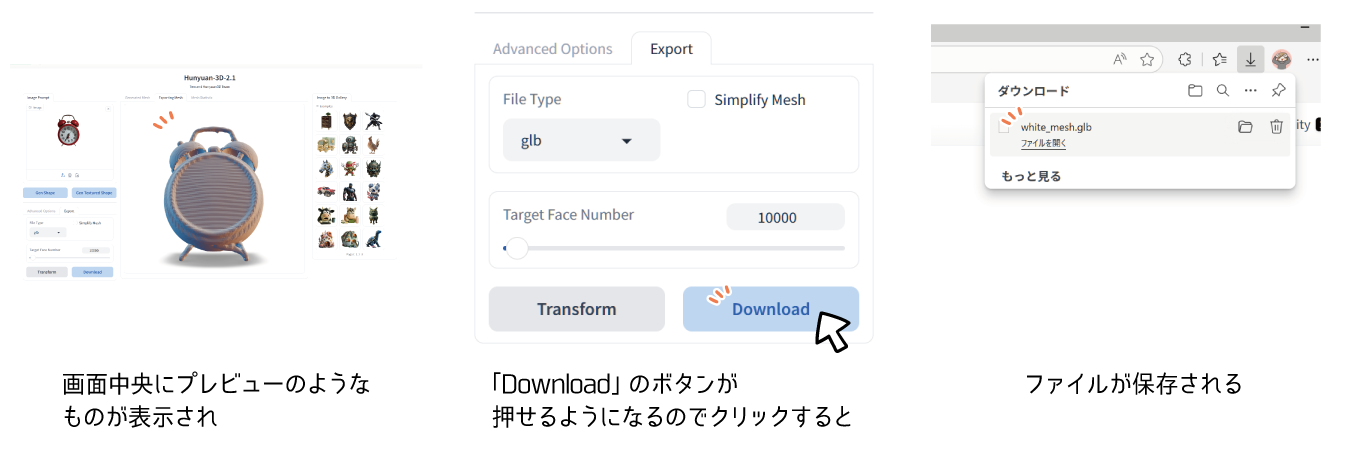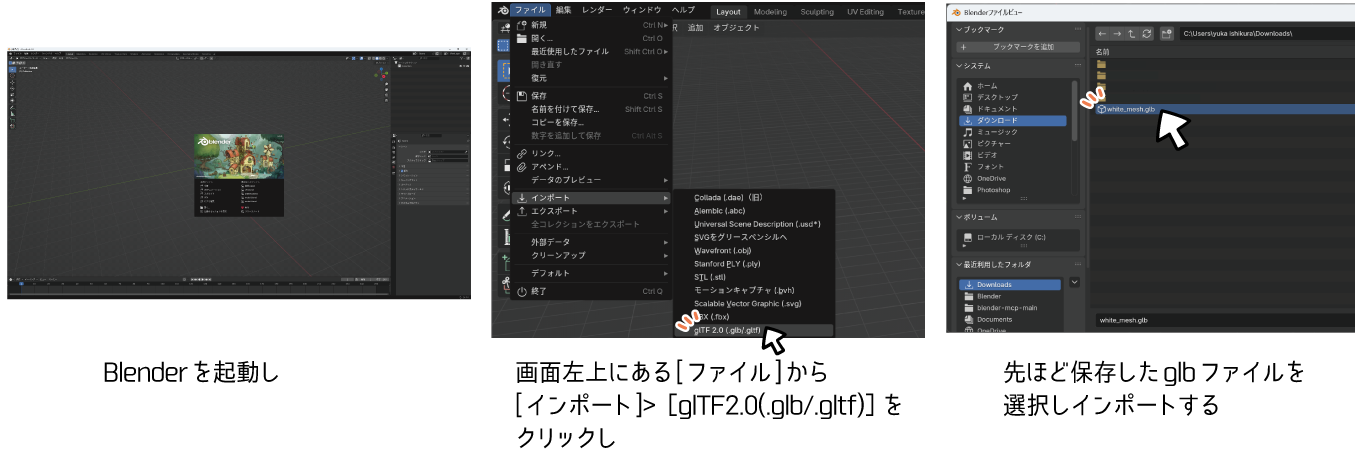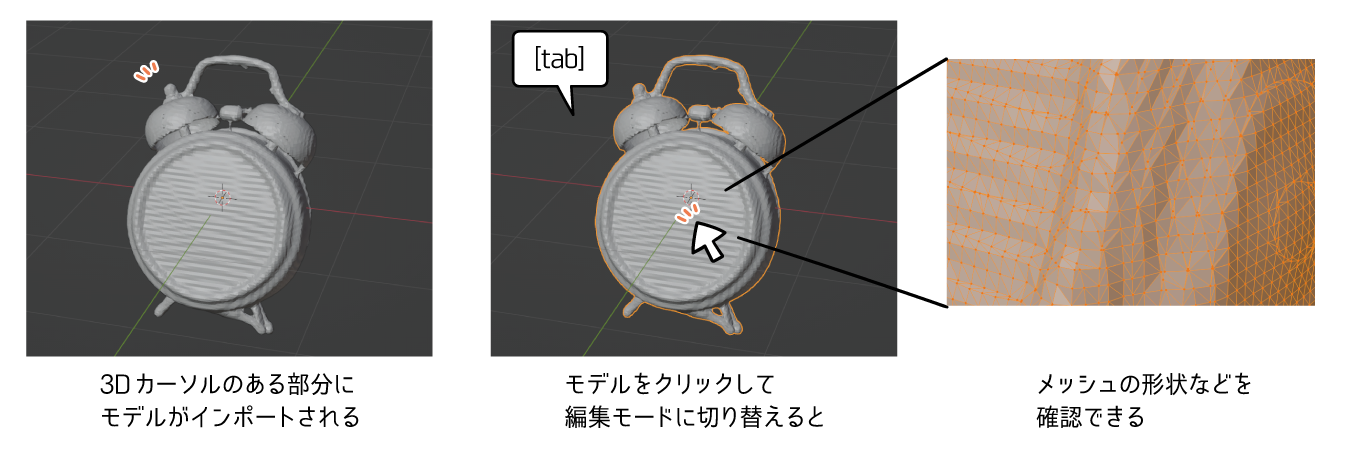本連載では、Blenderの基本的な知識、機能についてイラストを交えながら紹介しています。第63回目は、AIモデル「Hunyuan3D 2.1」を使えるウェブサービスを通して、頂点数を調整しながらモデルを生成する方法を見ていきます。
Hunyuan3Dとは
Hunyuan3Dは、Tencentが開発した3D生成AIモデルです。バージョンがいろいろと存在しており、キャラクターや小物などの生成に特化したシリーズや、3Dワールドの生成に特化したシリーズなどがあります。
そのなかに、Hunyuan3D 2.1というオープンモデルがあります。このモデルを組み込んでいるウェブサービスを使用する方法と、ローカル環境を自分で整えて使用する方法があります。ウェブサービスを使用する方法では、そのサイトにアクセスするだけでHunyuan3D 2.1を使えるため比較的簡単に試すことができます。
次のURL下部「License」ではライセンスについて書かれているので、英語の部分をコピーし翻訳するなどして確認するといいでしょう。
モデルを生成してみよう
ここではHunyuan3D 2.1を試せるウェブサービスである、Hugging Face Spaceを利用してみます。さっそく以下のページにアクセスしてください。
ページが表示されたら、Hunyuan3D 2.1を使える状態になっています。このページで、生成してもらいたい3Dモデルの元となる画像を設定する必要があります。
画面左上にある囲いに注目してください。画像をアップロードするには、その囲いの下部で上矢印のあるアイコンが選択されている状態で「ここに画像をドロップ-または-クリックしてアップロード」の箇所をクリックします。すると、ファイルを選択するウィンドウが表示されるのでそこから画像を選択します。または、画像をこの囲いへドラッグすることでもアップロードできます。
画像がアップロードできたら、頂点の数を調整することも可能です。画面左側にある「Advanced Options」の項目を開き「Octree Resolution」の数値を変えることで、モデルの細かさを変更できます。数値が大きいほど細部まで再現されます。まずは試しにデフォルトの状態にある「256」でモデルを生成してみます。
さっそく3モデルを生成してみましょう。今回は「Gen Shape」で作成してみます。
モデルを生成するボタンは2つありますが、「 Gen Shape」ではテクスチャなどは適用していないモデルが、「 Gen Textured Shape」ではテクスチャなども込みのモデルが生成されます。
デフォルトの数値である「256」で生成された結果は以下のとおりです。想像よりもかなりきれいなモデルになっています。背面の画像をアップロードして設定できないため、背面部分は正確ではないものの、これだけのモデルを数十秒待つことで生成できてしまうのは驚きです。
次に、「 Octree Resolution」の数値を下げてみます。この欄に数値を直接入力するか、下にあるバーをスライドすることで数値を変更できます。バーは左にスライドすると数値が小さくなり、右にスライドすると数値が大きくなります。今回は数値を「100」にしてみます。
数値を「100」にして生成された結果は以下のとおりです。先ほどと比べると、かなりあらあらしい見た目になりました。
生成したモデルを保存しよう
生成したモデルを保存してみます。画面左側「Export」のタブをクリックします。「 File Type」は、Blender上でインポートすることなどを考えるとデフォルトの状態の「glb」のままでいいでしょう。「 Target Face Number」も特に変更することなく、「 Transform」のボタンを押します。
すると、「 Export」のタブで設定した最終的な3Dモデルが画面中央のプレビューに表示されるので、確認しておきましょう。「 Download」のボタンが押せるようになるので、そのボタンを押すとどこに保存するか聞かれます。任意の場所を選んで保存しましょう。
Blenderにインポートしてみよう
最後に、生成したモデルをBlenderにインポートしてみます。前回と同様の手順 でインポートできるので、あまり細かい手順は追っていきません。
Blenderを起動したら、画面左上にある[ファイル]から[インポート]> [ glTF2.0(.glb/.gltf)]をクリックし、表示されたウィンドウから先ほど保存したglbファイルを選択してインポートします。
インポートされたモデルをクリックしたあと「TAB」で編集モードにしてみます。すると、頂点数の確認などが行えます。ほとんど三角形で構成されているようです。
モデルによっては四角形で構成されている場合もあるかもしれません。一枚の画像から高クオリティのモデルを生成することができるので、いろいろと試してみると面白いでしょう。